Hoe Word-documenten te openen zonder Microsoft Word-software
Gemengde Berichten / / September 09, 2021
Ooit snel een Word-document willen openen, maar had u geen Word-software? Nou, het is een zeer frustrerende situatie. Ik ben daar geweest en ik wou dat er oplossingen waren voor deze chaotische situatie. Maar je hoeft je geen zorgen te maken, want in dit artikel gaan we uitleggen hoe je daadwerkelijk een Word-document op je pc kunt openen zonder Word-software op je systeem.
Office-documenten, waaronder Word, Excel en PPT, zijn zeer prominent aanwezig en worden dagelijks gebruikt. Waar Windows PDF-bestanden gemakkelijk in de browser zelf kan openen, heeft het geen ingebouwd mechanisme om Word-documenten te openen. Dit kan een enorm probleem zijn als u geen woordsoftware hebt geïnstalleerd, maar documentbestanden moet bekijken of bewerken. In dat geval kunt u ofwel een gratis te gebruiken tool installeren, ofwel een aantal online tekstverwerkers gebruiken om uw Word-documenten te openen, te bekijken en te bewerken. Dat gezegd hebbende, je hebt een werkende internetverbinding op je pc nodig om de online tekstverwerker te laten werken.
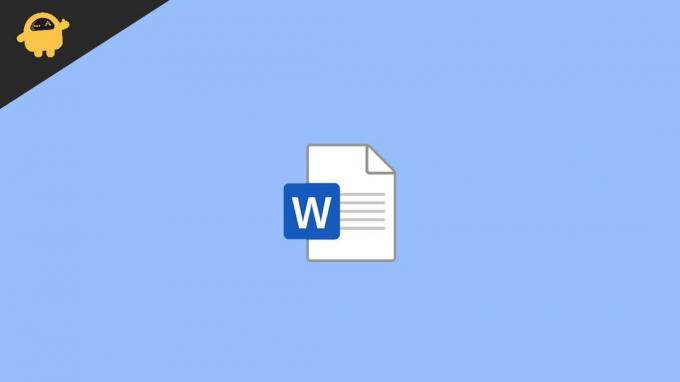
Pagina-inhoud
-
Hoe Word-documenten te openen zonder Word-software
- Methode 1: Google Documenten gebruiken
- Methode 2: Office Online gebruiken
- Methode 3: Word converteren naar PDF
- Methode 4: Download een gratis doc-viewer
- Conclusie
Hoe Word-documenten te openen zonder Word-software
Van het gebruik van een online woordviewer tot het downloaden van een gratis standalone doc-viewertoepassing. Er zijn meerdere methoden om Word-documenten te openen zonder Word-software die we hieronder in detail zullen bespreken.
Methode 1: Google Documenten gebruiken
Als het gaat om functies en gebruiksvriendelijkheid, is Google docs een van de toonaangevende oplossingen als het gaat om online documentverwerking. U kunt hiermee toegang krijgen tot Google-documenten koppeling, en alles wat je nodig hebt is een Google-account. Hiermee krijgt u toegang tot 15 GB cloudopslag en toegang tot Google-services, waaronder Google Docs.

Om een bestand in Google docs te openen, klikt u op het pictogram Bestandskiezer op het scherm en klikt u op Uploaden. Blader vervolgens eenvoudig naar uw bestanden op uw computer en klik op openen.
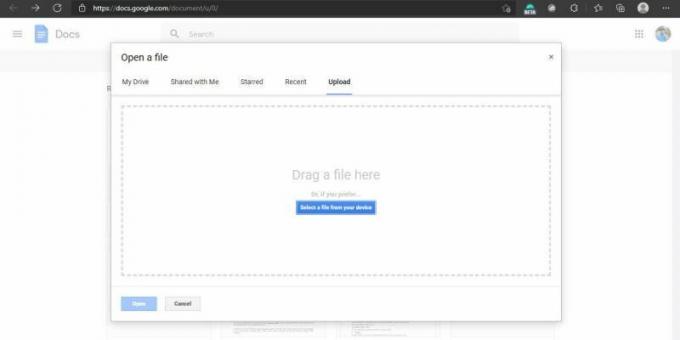
Google Docs opent het bestand en slaat het op je Google Drive op. Hierdoor heeft u overal toegang tot het bestand. Maar als je het lokaal wilt opslaan, dan moet je klikken op Bestand > Downloaden > Docx.
Methode 2: Office Online gebruiken
Als je bekend bent met Microsoft Word, dan moet je ons Office zeker online proberen. Microsoft biedt een functionele kantoorinterface rechtstreeks via uw browser. U kunt dit gebruiken koppeling om kantoor online te proberen. Maar u moet een Microsoft-account hebben als u die service wilt gebruiken.
advertenties

Om een bestand te openen, klikt u gewoon op de bovenstaande link. Nadat u zich hebt aangemeld, zou u de startpagina voor Office online moeten kunnen zien. Klik in het linkerdeelvenster op het Word-pictogram.
Nu, terwijl de interface voor Word online wordt geladen, kunt u eenvoudig uw Word-documentbestand naar de browser slepen en neerzetten. Het zal uw bestand openen en u kunt het gaan gebruiken. Nadat u het bestand hebt bewerkt, kunt u de Bestand > Opslaan als > Downloaden een kopieermethode om een lokale kopie te maken.
advertenties
Methode 3: Word converteren naar PDF
Deze methode kan soms erg handig zijn, en hiervoor is ook een werkende internetverbinding vereist. Kortom, wat we proberen te doen, is ons bestaande Word-document converteren naar een PDF-bestand. Dan kunnen we het PDF-bestand gemakkelijk openen, zelfs met uw browser.
- Ga naar fatsoenlijke online conversiesites. "I love PDF" is bijvoorbeeld een geweldige site.
- Selecteer Word naar PDF als conversiemethode.

- Selecteer nu uw bestand of sleep het naar het genoemde veld.
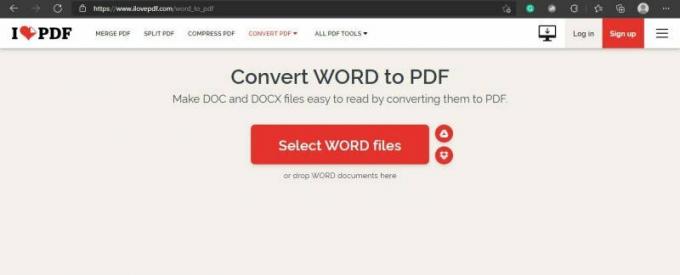
- Wacht tot de conversie is voltooid en klik op downloaden.
- Open het bestand nu eenvoudig met uw browser. U kunt het bestand ook slepen en neerzetten in uw browser.
Hoewel u bij het gebruik van deze methode de mogelijkheid verliest om het bestand te bewerken omdat u het bestand naar een pdf-bestand converteert. Maar je kunt het bestand achteraf technisch nog bewerken door het via dezelfde website opnieuw van pdf naar word te converteren. Houd er echter rekening mee dat u wat opmaak verliest wanneer u converteert van Word naar pdf en vervolgens van pdf naar Word. U kunt ook enkele verkeerde uitlijningen vinden. Gebruik het dus alleen als u niet van plan bent het bestand te bewerken in plaats van het te bekijken.
Methode 4: Download een gratis doc-viewer
De bovenstaande methoden zijn snel en gemakkelijk, maar als u vaak te maken hebt met het bewerken en bekijken van documentbestanden, is het een goed idee om een zelfstandige Office-toepassing op uw laptop of pc te installeren. Hiermee kunt u doc-bestanden bewerken en ook Excel-bestanden en PPT-bestanden maken en bekijken. Er zijn veel van dergelijke kantoorsoftwarepakketten die gratis zijn. Enkele van de prominente namen zijn WPS office en Libre office, er zijn gratis en lichtgewicht kantoorpakken voor uw Windows-pc.
Conclusie
Zoals u kunt zien, is het openen van een documentbestand zonder Word-software heel eenvoudig. Deze methoden kunnen van pas komen als u geen Office-software op uw systeem hebt geïnstalleerd of als u kijkt vanaf een Android-tablet/-telefoon. Maar het is altijd een goed idee om het te openen in een tekstverwerker zoals MS Word als u een betere bruikbaarheid van het documentbestand wilt. Desalniettemin zijn dit enkele snelle oplossingen als u het Prijzige Office-programma niet op uw systeem hebt geïnstalleerd. Vooral als je weinig opslagruimte en bronnen hebt, kunnen programma's Google docs en Office online echt van pas komen.
gerelateerde artikelen
- Wat is Word Protected View - Hoe kan ik het uitschakelen in Microsoft Word?
- Hoe op te lossen als Microsoft Word niet reageert?
- Een watermerk invoegen in Word en Google Docs
- Oplossing als PDF-miniaturen niet worden weergegeven op Windows 10
- Hoe PDF-bestanden in Windows te combineren (samenvoegen tot één enkel PDF-bestand)



